
Der Sperrbildschirm unter Windows 8 und 10 ist nicht nur ein Hintergrundbild oder eine Diashow. Es kann Benachrichtigungen und detaillierte Statusinformationen von einer Vielzahl von Apps anzeigen. Sie können auch direkt von diesem Bildschirm aus auf Cortana zugreifen.
Sie können jedoch noch viel tun, um den Sperrbildschirm nach Ihren Wünschen anzupassen. Windows 8 und 10 funktionieren ähnlich, in den folgenden Beispielen wird jedoch Windows 10 verwendet.
Legen Sie einen benutzerdefinierten Sperrbildschirmhintergrund fest (und entfernen Sie Anzeigen)
VERBUNDEN: So deaktivieren Sie Anzeigen auf Ihrem Windows 10-Sperrbildschirm
Standardmäßig verwendet Windows "Windows Spotlight" für den Hintergrund Ihres Sperrbildschirms. Dieser Dienst lädt automatisch regelmäßig neue Sperrbildschirmhintergründe herunter, was ziemlich cool ist. Leider verwendet Microsoft auch Windows Spotlight, um Werbung für Apps und Spiele im Windows Store verkauft. Wenn Sie diese Sperrbildschirmanzeigen nicht sehen möchten, möchten Sie dies tun Deaktivieren Sie Windows Spotlight .
Wenn Sie lieber einen benutzerdefinierten Hintergrund verwenden möchten, gehen Sie zu Einstellungen> Personalisierung> Sperrbildschirm. Klicken Sie auf das Feld "Hintergrund" und wählen Sie "Windows Spotlight", "Bild" oder "Diashow". Wenn Sie "Bild" auswählen, können Sie eines der enthaltenen Bilder auswählen oder zu einer Bilddatei auf Ihrem Computer navigieren. Wählen Sie "Diashow" und Sie können einen Ordner mit Bildern auf Ihrem PC auswählen.

Deaktivieren Sie auch die Option "Wissenswertes, Tipps und mehr von Windows und Cortana auf Ihrem Sperrbildschirm abrufen", wenn Sie keine Anzeigen sehen möchten. Microsoft hat diese „Tipps“ in der Vergangenheit verwendet, um Werbung zu schalten.
Standardmäßig wird dasselbe Hintergrundbild des Sperrbildschirms auf dem Anmeldebildschirm angezeigt, der angezeigt wird, wenn Sie den Sperrbildschirm verlassen. Um stattdessen einen flachen farbigen Hintergrund für Ihren Anmeldebildschirm zu verwenden, scrollen Sie im Einstellungsbereich des Sperrbildschirms nach unten und deaktivieren Sie die Option „Hintergrundbild des Sperrbildschirms auf dem Anmeldebildschirm anzeigen“.
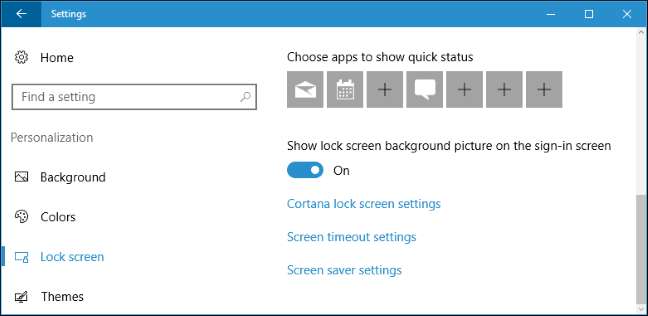
Wählen Sie Ihre Benachrichtigungen und Apps für den Sperrbildschirm
Auf dem Sperrbildschirm können Sie Informationen wie neue E-Mails, Wetterdetails, Kalendertermine, eingehende Nachrichten oder soziale Updates anzeigen, ohne zuvor Ihren PC entsperren zu müssen. Windows ermöglicht es einer einzelnen App, Informationen zum detaillierten Status auf dem Sperrbildschirm anzuzeigen, und bis zu sieben anderen Apps, Informationen zum schnellen Status anzuzeigen. Beispielsweise kann die Wetter-App detaillierte Informationen zum Wetter anzeigen und die Mail-App kann Ihnen ein Benachrichtigungssymbol anzeigen, wenn neue E-Mails auf Sie warten.
Um anzupassen, welche Apps Informationen auf dem Sperrbildschirm anzeigen (oder alle vollständig ausblenden), gehen Sie zu demselben Bereich Einstellungen> Personalisierung> Sperrbildschirm. Scrollen Sie nach unten und wählen Sie die Apps aus, die unter "Wählen Sie eine App zum Anzeigen des detaillierten Status" und "Wählen Sie Apps zum Anzeigen des Schnellstatus" angezeigt werden sollen. Wenn Sie nicht möchten, dass Apps Statusinformationen auf dem Sperrbildschirm anzeigen, klicken oder tippen Sie hier auf jedes App-Symbol und wählen Sie "Keine" in der Liste aus.
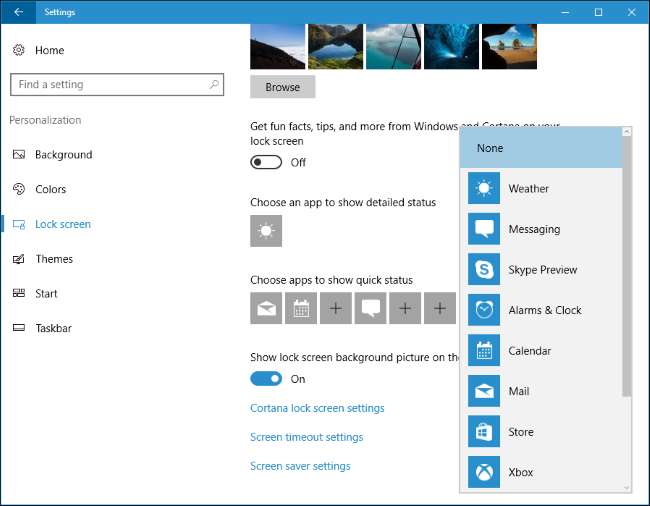
Wählen Sie im Sperrbildschirm aus, ob Cortana verfügbar ist
VERBUNDEN: 15 Dinge, die Sie mit Cortana unter Windows 10 tun können
Mit Windows 10 können Sie normalerweise interagieren der Cortana-Sprachassistent auf dem Sperrbildschirm. Um zu steuern, ob Cortana auf dem Sperrbildschirm verfügbar ist, scrollen Sie entweder zum unteren Rand des Einstellungsbereichs des Sperrbildschirms und wählen Sie „Cortana-Sperrbildschirmeinstellungen“ oder öffnen Sie das Cortana-Menü in Ihrer Taskleiste und klicken Sie auf das Symbol Einstellungen.
Unter Sperrbildschirm können Sie auswählen, ob "Cortana auch bei gesperrtem Gerät verwenden" aktiviert ist. Sagen Sie "Hey Cortana" und beginnen Sie zu sprechen, um auf Cortana zuzugreifen vom Sperrbildschirm wenn Sie diese Option aktiviert haben.
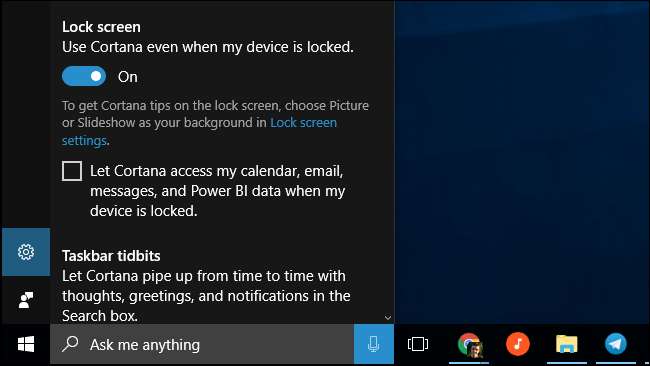
Standardmäßig ist Cortana verfügbar, kann jedoch nicht verwendet werden, um auf vertrauliche persönliche Daten wie Kalenderereignisse und E-Mails zuzugreifen, ohne Ihren PC zu entsperren. Um diese Sicherheit zu umgehen, aktivieren Sie das Kontrollkästchen "Cortana auf meinen Kalender, meine E-Mails, Nachrichten und Power BI-Daten zugreifen lassen, wenn mein Gerät gesperrt ist". Power BI ist ein business analytics service .
Deaktivieren Sie den Sperrbildschirm
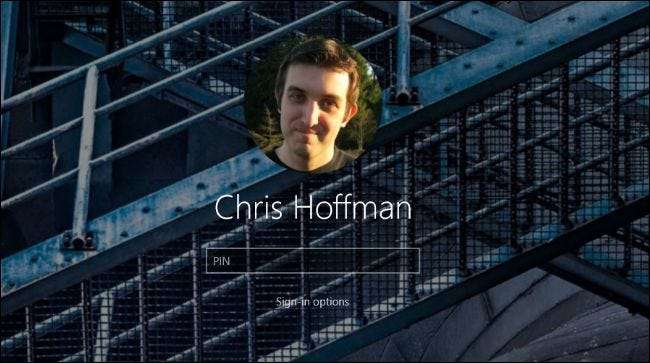
VERBUNDEN: So deaktivieren Sie den Sperrbildschirm in Windows 10
Windows 10 zeigt den Sperrbildschirm beim Booten und jedes Mal, wenn Sie Ihren Computer sperren. Wir haben jedoch einen Trick gefunden, um den Sperrbildschirm zu deaktivieren und ihn nur beim Starten Ihres Computers anzuzeigen. Wenn Sie Ihren PC sperren, wird direkt zum Anmeldebildschirm gewechselt, auf dem Sie Ihr Passwort eingeben oder STIFT unter Umgehung des Sperrbildschirms. Sie können die lesen Eine vollständige Anleitung dazu finden Sie hier .
Wenn Sie eine Enterprise- oder Education-Edition von Windows 10 haben, ist dies einfacher Gruppenrichtlinieneinstellung, mit der Sie den Sperrbildschirm deaktivieren können . Diese offizielle Option funktioniert jedoch nicht mit Home- oder Professional-Editionen von Windows 10.
Unter Windows 8 können Sie Deaktivieren Sie den Sperrbildschirm mit einer Registrierungsoptimierung . Diese Registrierungseinstellung funktioniert leider nicht mehr mit den neuesten Versionen von Windows 10, sodass Sie auf unseren oben verlinkten Trick zurückgreifen müssen.







